A 354-es hibakód hiányzik/rossz fájlszolgáltató azt jelzi, hogy az Android-eszközére telepített alkalmazások némelyikének engedélyre van szüksége az előlapi kamera használatához. Ez a hiba általában akkor fordul elő, ha a kamerához hozzáférni próbáló alkalmazást nem sikerült megfelelően telepíteni, vagy megsérült, miután telepítette az eszközre. A jó hír az, hogy az alábbi megoldások segítségével gyorsan meg tudja oldani ezt a problémát.
Megoldások a 354-es Android-hiba javítására
Frissítse alkalmazásait és operációs rendszerét
Először is győződjön meg arról, hogy az alkalmazásai és az Android operációs rendszer verziója mind frissítve van.
Alkalmazásai kézi frissítéséhez indítsa el a Google Play Áruház alkalmazást, és koppintson profilképére. Válassza ki Saját alkalmazásaim és játékaim hogy ellenőrizze, vannak-e függőben lévő frissítések az alkalmazásaihoz. Koppintson a Mindent frissíteni hogy egy lépésben frissítse alkalmazásait.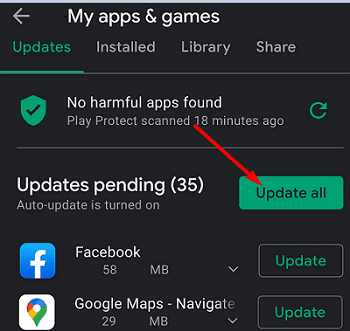
Nak nek automatikusan frissítse Android-alkalmazásait, indítsa el a Google Play Áruház alkalmazást, koppintson a profilképére, és válassza ki
Beállítások. Menj Alkalmazások automatikus frissítése és a képernyőn megjelenő új ablakban válassza ki a frissítési beállításokat.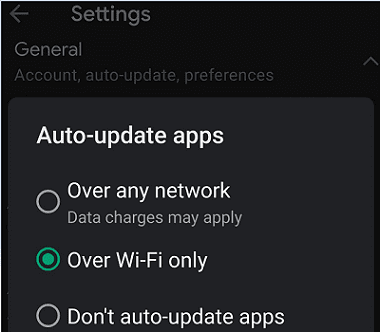
Ne felejtse el frissíteni az Android verzióját. Menj Beállítások, válassza ki Szoftverek és frissítések, és érintse meg a lehetőséget Szoftver frissítések. Indítsa újra Android-eszközét, és ellenőrizze az eredményeket.
Engedélyezze a Chrome-nak, hogy hozzáférjen a fényképezőgépéhez
Sok felhasználó megerősítette, hogy megoldotta a problémát azzal, hogy engedélyt adott a Google Chrome-nak a kamera elérésére. Ellenőrizze, hogy a hibaüzenet megszűnik-e ezt követően.
- Indítsa el a Chrome alkalmazást, és koppintson a lehetőségre Több lehetőség.
- Menj Beállítások, és válassza ki Webhely beállításai.
- Koppintson a Kamera és hagyja, hogy a böngésző hozzáférjen a kamerához.
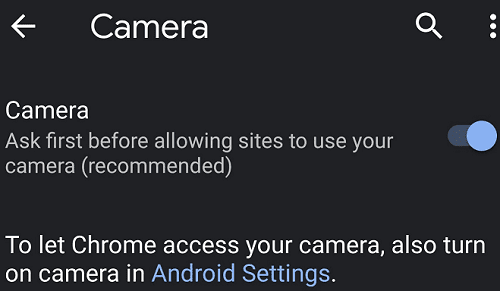
- Ahhoz, hogy a Chrome hozzáférhessen a kamerához, be kell kapcsolnia az Android beállításai között.
Telepítse újra a problémás alkalmazás(oka)t
Ha a hiba továbbra is fennáll, távolítsa el a problémás alkalmazást és indítsa újra a készüléket. Ezután telepítse újra a hibát kiváltó alkalmazást, és ellenőrizze, hogy észlel-e bármilyen fejlesztést.
Ha ez a módszer nem működik, folytassa, és véglegesen távolítsa el a problémás alkalmazást. Például sok felhasználó azt mondta, hogy a Bajaj pénztárca alkalmazás gyakran váltja ki a 354-es hibát. Távolítsa el az alkalmazást az eszközről, és ellenőrizze, hogy a probléma megoldódott-e.
Következtetés
A 354-es hiba Android rendszeren történő kijavításához telepítse az alkalmazások és az operációs rendszer legújabb frissítéseit. Ezenkívül engedélyezze a Chrome számára, hogy hozzáférjen a kamerához, és telepítse újra a hibát kiváltó alkalmazásokat. Ha a probléma továbbra is fennáll, távolítsa el végleg a problémás alkalmazásokat. Segítettek ezek a megoldások? Tudassa velünk az alábbi megjegyzésekben.